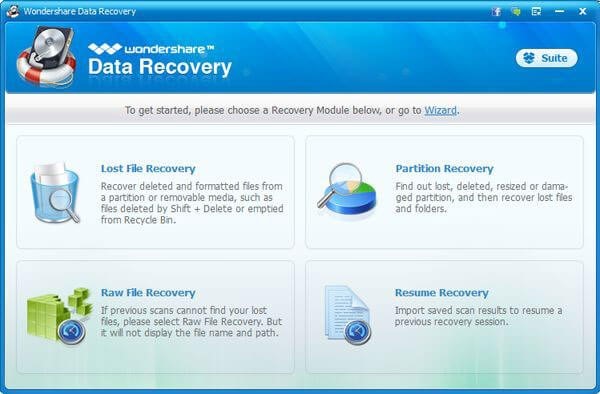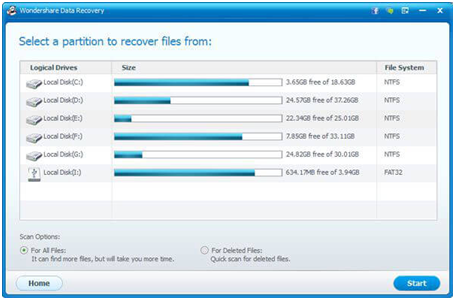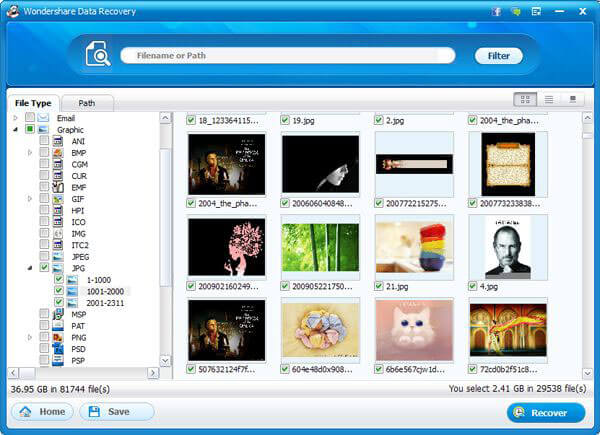Hoe herstelt men data van een beschadigde harde schijf
Hoe weet men dat de schijf beschadigd is en belangrijke bestanden nog te redden zijn
Er zijn veel signalen die aangeven dat een harde schijf niet meer te repareren is. Een gebruiker moet zo snel mogelijk zijn harde schijf vernieuwen, maar belangrijke bestanden moeten ook gered worden. Zeker een van de belangrijkste redenen voor de meeste gebruikers alvorens een nieuwe schijf te plaatsen. Een harde schijf weer snel in orde krijgen is iets wat van belang is omdat het het belangrijkste onderdeel van een computer is waar het functioneren van het systeem van afhankelijk is. Hieronder volgen een aantal signalen die aangeven dat er iets goed mis is met de harde schijf en deze vervangen moet worden:
- De computer werkt traag en een blauw scherm verschijnt zelfs nadat een installatie pas is gedaan. Dit wil zeggen dat er constant iets fout gaat met de hardware wat in 95% van de gevallen aan de harde schijf ligt.
- Als data zijn beschadigd zonder enige fout of het probleem is te wijten aan het simpelweg verdwijnen van bestanden dan moet de gebruiker ernstig rekening houden met het vervangen van de harde schijf omdat deze de reden van het probleem is.
- Een verhoging van een slechte sector ratio is ook een teken dat met een probleem van de harde schijf te maken heeft. Als het probleem groter wordt en de integriteit van de data niet meer gewaarborgd wordt, kan een diagnostische scan voor de slechte sector een signaal geven waarover zich men zorgen moet maken.
- Vreemde geluiden van de harde schijf zijn ook een signaal dat er iets mis is. Een klikkend geluid moet gezien worden als een voorbode voor erger en men moet er rekening mee houden dat de harde schijf het snel kan begeven.
Als de belangrijke bestanden zijn opgeslagen in het geheugen dan kan men proberen de data te redden door een van de volgende stappen te volgen omdat er kansen zijn om gegevens van een beschadigde harde schijf af te halen:
- De gebruiker moet er voor zorgen dat de beschadigde harde schijf goed wordt onderzocht om te zien of er kansen zijn op herstel van de schijf en data.
- Er zijn veel data herstel software programma’s die er voor zorgen date een slechte harde schijf wordt hersteld en belangrijke data worden gered. De gebruiker kan zo’n programma installeren en gebruiken.
- Als beide bovengenoemde oplossingen mislukken is het goed om professionele hulp te zoeken en het probleem over te laten aan een expert.
- De meeste herstel software programma’s zijn uitgevoerd met een S.M.A.R.T data analyseerder. Deze gegevens worden automatisch verwerkt door het OS op de harde schijf. Als de harde schijf wordt geanalyseerd door het te verbinden met een andere poort van de PC kan de data gelezen en opgeslagen worden. Met andere woorden, de S.M.A.R.T data software geïnstalleerd op een ander systeem kan ook helpen door externe harde schijven data te laten herstellen en opslaan.
Wondershare Data Recovery
Het is een van de beste software programma’s dat kan worden worden gebruikt om te controleren of de gegevens van een defecte harde schijf kunnen worden afgehaald naar de wens van de gebruiker. Dit programma is ontwikkeld voor gevorderde gebruikers zowel als beginners in computerwereld. Het programma biedt de gebruiker het beste wat er te vinden is aangezien het tot 100% van de data kan herstellen. Met uitmuntende en gemakkelijke functies zorgt Wondershare Data Recovery er voor dat met maar een paar muisklikken gegevens snel worden hersteld. De wizard-mode van de herstel optie is een van de beste eigenschappen die zonder enige moeite kan worden gebruikt en zeer wordt gewaardeerd door de gebruikers en omdat geen van de concurrenten van Wondershare dergelijke mogelijkheden bieden. Het programma zorgt ervoor dat de data worden hersteld van zowel IDE en SATA harde schijven, het is compatibel met alle grote merken die op de markt te vinden zijn. De bestandstypen die worden ondersteund door het programma zijn PDF, office-bestanden en alle belangrijke documenten die een gebruiker maar kan bedenken. Het zorgt er voor dat data herstel wordt uitgevoerd zonder veel stappen, het programma is een van de beste op basis van waardering door gebruikers.
File recovery mode (Wizard mode)
Dit is de makkelijkste stap van het programma en echt heel eenvoudig te gebruiken. Hieronder volgen de stappen die je moet volgen:
- Als het programma start, verschijnt de wizard van de file recovery mode waarna op de Next knop moet worden geklikt:
- De gebruiker moet dan het bestand type selecteren:
- Na het selecteren van de deep scan en de locate waar vandaan de bestanden moeten worden hersteld, zal het programma zelf het proces uitvoeren en de verloren bestanden met gemak herstellen voor de gebruiker:
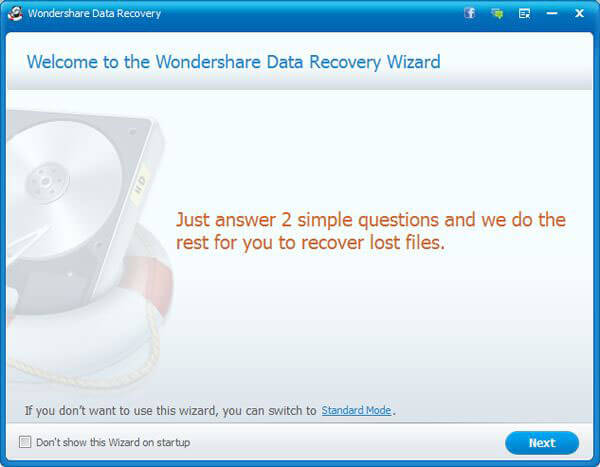
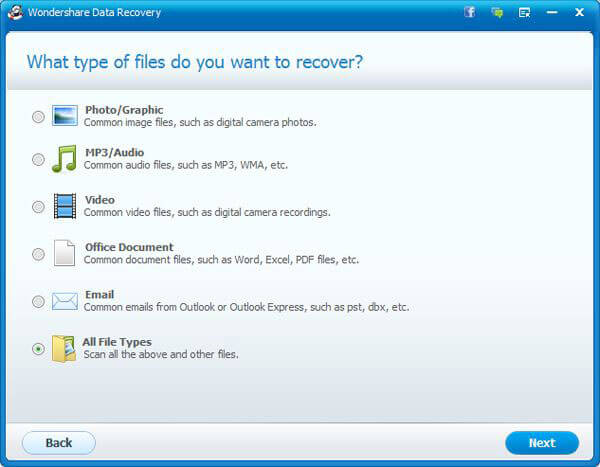
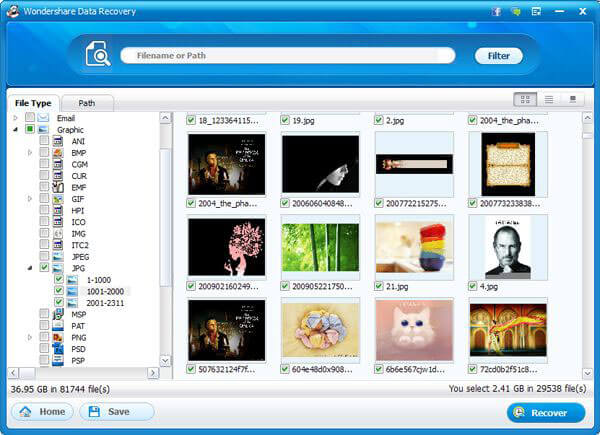
Raw data herstel functie
Dit kan ook gezien worden als een onderdeel van het programma voor alle gevorderde gebruikers. Om er voor te zorgen dat het proces op de beste manier wordt uitgevoerd, moeten deze drie stappen gevolgd worden:
- Als het programma start, moet de gebruiker de Standard Mode > Raw file recovery selecteren:
- Daarna moet de gebruiker de partitie selecteren waarvan het herstel moet worden uitgevoerd:
- In deze stap moet de gebruiker er voor zorgen dat de juiste locatie is geselecteerd om de bestanden op te slaan en dan op de Recover knop drukken zodat het proces wordt uitgevoerd. Het wordt ook aanbevolen om nooit een bestand op te slaan op dezelfde locatie waar het is kwijtgeraakt: